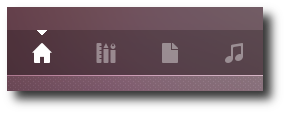Unity/Dash
 Unity Dash slouží v prostředí Unity jako multifunkční spouštěč aplikací, příkazů a prohlížeč souborů a složek. Díky projektu Unity Lens mohou být jeho (Dashe) funkce ve spolupráci s dalšími aplikacemi ještě rozšířeny. V Unity Dash nahrazuje standardní hlavní nabídku a slouží pro spouštění všech aplikací a nástrojů, které nejsou přidány v Launcheru.
Unity Dash slouží v prostředí Unity jako multifunkční spouštěč aplikací, příkazů a prohlížeč souborů a složek. Díky projektu Unity Lens mohou být jeho (Dashe) funkce ve spolupráci s dalšími aplikacemi ještě rozšířeny. V Unity Dash nahrazuje standardní hlavní nabídku a slouží pro spouštění všech aplikací a nástrojů, které nejsou přidány v Launcheru.
 Pod názvem Dash existují minimálně dva další projekty - prvním z nich je unixový shell Debian Almquist shell, druhým pak jedna ze součástí rozhraní GNOME Shell.
Pod názvem Dash existují minimálně dva další projekty - prvním z nich je unixový shell Debian Almquist shell, druhým pak jedna ze součástí rozhraní GNOME Shell.
Spuštění
Nabídku Dash můžete spustit pomocí tlačítka Ubuntu umístěného na první pozici (shora) v Launcheru nebo pomocí klávesy Super.
Použití
Nabídka Dash má několik funkcí neboli „módů“. Prvním z nich je rychlé spouštění oblíbených aplikací a rychlý přístup k souborům. V tomto módu spustíte Dash kliknutím na tlačítko Ubuntu nacházející se v levém horním rohu obrazovky.
K dispozici je celkem osm „spouštěčů“. Horní řada slouží k přepnutí Dashe do módu procházení aplikací (první tři) respektive souborů a složek (poslední). Spodní řada slouží k rychlému spuštění čtyř vybraných aplikací - webového prohlížeče Firefox, správce fotografií Shotwell, emailového klienta Evolution a hudebního přehrávače Banshee. Těchto osm položek je dáno pevně.
V dolní části okna nabídky Dash jsou k dispozici ikony pro přepínání mezi jednotlivými „módy“ - první vás přesune na okno rychlého přístupu, druhá na seznam aplikací a třetí na prohledávání souborů a složek. Kromě těchto tří se zde zobrazují také další ikony příslušející dalším lenses (více o tomto tématu dále).
 Vyhledávání v horní části Dashe v tomto módu vyhledává jak mezi aplikacemi, tak mezi soubory a složkami.
Vyhledávání v horní části Dashe v tomto módu vyhledává jak mezi aplikacemi, tak mezi soubory a složkami.
 Dash v tomto módu můžete spustit rychlým stiskem klávesy Super. Protože je vyhledávací políčko okamžitě po otevření aktivní, můžete začít psát jméno aplikace, kterou si přejete spustit a klávesou Enter po pár zadaných písmenech spustit první výsledek vyhledávání.
Dash v tomto módu můžete spustit rychlým stiskem klávesy Super. Protože je vyhledávací políčko okamžitě po otevření aktivní, můžete začít psát jméno aplikace, kterou si přejete spustit a klávesou Enter po pár zadaných písmenech spustit první výsledek vyhledávání.
Aplikace
Hlavním smyslem Dashe je nahradit (v Unity již nepoužitou) klasickou nabídku Aplikace a umožnit tak pohodlné spouštění aplikací, které nemají své zástupce na spouštěcím panelu (Launcheru).
Okno Dashe máte v tomto případě rozděleno na tři části
- Nejčastěji používané, ve které se zobrazují aplikace, které používáte nejvíce,
- Nainstalované, ve které se zobrazují všechny aplikace dostupné v systému,
- Aplikace dostupné ke stažení, ve které vám systém nabízí zajímavé dostupné ale nenainstalované aplikace.
Aplikace si můžete nechat filtrovat podle sekce, do které náleží (Příslušenství, Hry, Grafika…) a také podle hodnocení. Tato možnost je dostupná pod položkou Filtrovat výsledky v pravé horní části Dashe.
 Vyhledávání v horní části Dashe v tomto módu vyhledává pouze mezi aplikacemi a to jak mezi nainstalovanými, tak mezi dostupnými ke stažení.
Vyhledávání v horní části Dashe v tomto módu vyhledává pouze mezi aplikacemi a to jak mezi nainstalovanými, tak mezi dostupnými ke stažení.
Soubory a složky
Dash také částečně nahrazuje nabídku Místa sloužící k přístupu k externím zařízením (diskům, CD…), souborům a složkám. Částečně tuto funkci přebírá Launcher, částečně právě Dash.
Podobně jako u aplikací, je okno Dashe v tomto případě rozděleno na tři části
- Nedávné, ve které se zobrazují naposledy prohlížené soubory,
- Stažené, ve které se zobrazuje obsah složky Stažené ve vašem domovském adresáři a to od nejnovějších položek,
- Oblíbené složky, ve které máte k dispozici oblíbené složky ze správce souborů Nautilus.
 Dash neumožňuje procházení složek - jakákoli vybraná složka se otevře ve správci souborů Nautilus.
Dash neumožňuje procházení složek - jakákoli vybraná složka se otevře ve správci souborů Nautilus.
Soubory si můžete nechat filtrovat podle druhu (Dokumenty, Obrázky, Prezentace…), data poslední úpravy a podle velikosti. Tato možnost je stejně jako u aplikací dostupná pomocí Filtrovat výsledky v pravé horní části Dashe.
 Vyhledávání v horní části Dashe v tomto módu vyhledává pouze mezi nedávno navštívenými soubory a složkami.
Vyhledávání v horní části Dashe v tomto módu vyhledává pouze mezi nedávno navštívenými soubory a složkami.
Příkazy
 Rychlé spouštění příkazů pomocí známé klávesové zkratky Alt + F2 ve starších verzích Ubuntu obstarával GNOME Panel, ten ovšem v Unity není a nahrazení této funkce je tak další starostí Dashe.
Rychlé spouštění příkazů pomocí známé klávesové zkratky Alt + F2 ve starších verzích Ubuntu obstarával GNOME Panel, ten ovšem v Unity není a nahrazení této funkce je tak další starostí Dashe.
Dash v příkazovém módu lze spustit pouze pomocí klávesové zkratky Alt + F2. Stačí napsat příkaz a potvrdit, Dash automaticky nabízí podobné příkazy a také příkazy dříve použité.
 Příkazy lze spouštět pouze v tomto módu Dashe, v jiných (např. v Rychlém přístupu) to není možné (výjimkou jsou samozřejmě příkazy, které pouze spouští nějaké aplikace).
Příkazy lze spouštět pouze v tomto módu Dashe, v jiných (např. v Rychlém přístupu) to není možné (výjimkou jsou samozřejmě příkazy, které pouze spouští nějaké aplikace).
Lenses
Lenses umožňují vývojářům aplikací udělat vlastní úpravu Dashe a vytvořit tak další speciální mód. (Čistě technicky vzato je i procházení aplikací a souborů popsané výše speciální druhem lenses, ale berou se spíše za nedělitelnou součást Dashe.)
Jediným zástupcem lenses v základní instalaci Ubuntu je Music Lens, který umožňuje přímo přes nabídku Dash procházet svou hudební kolekci.
 Tipy na další zajímavé lenses dostupné k instalaci naleznete například na AskUbuntu.com
Tipy na další zajímavé lenses dostupné k instalaci naleznete například na AskUbuntu.com